Локальный диск С очень важен для вашей системы, особенно если второго диска у вас на компьютере нет вовсе. Следить за количеством свободного места нужно регулярно, чтобы не узнать об этом, когда у вас остался всего гигабайт или два. В этой статье вы узнаете несколько способов по эффективной очистке локального диска С, без удаления нужных программ и файлов.
Как очистить место на диске С – очистка корзины
- Простой, но эффективный метод. Если вы не следите за наполнением своей корзины, то, скорее всего, она засорена большим объёмом информации. Кликните по иконке корзины правой кнопкой мыши и выберите строку “Очистить корзину”.

- Таким способом вы можете освободить несколько гигабайт драгоценной памяти компьютера.

Как очистить место на диске С – удаление загрузок
- Все скачанные файлы по умолчанию хранятся в соответствующей папке, которая размещена на диске С. Многие из них, возможно, вам давно не нужны, но вы попросту о них забыли. Зайдите на диск С и найдите папку “Пользователи”.

- В ней кликните дважды по имени вашей учётной записи.

- Теперь проследуйте в папку “Загрузки” либо “Downloads” на английской версии.

- Большинство пользователей удивится, увидев, сколько памяти засоряет конкретно эта папка.

- Выделите ненужные документы и файлы, нажмите кнопку Delete. Подтвердите своё намерение, кликнув по слову “да”. Этим методом вы освободили ещё несколько гигабайт на локальном диске С.

Как очистить место на диске С – удаление старых программ
Некоторыми утилитами и программами вы давно не пользуетесь, но и не удаляете со своего компьютера. На операционной системе Windows существует специальный диспетчер, который поможет вам сделать это.
- Зайдите в панель управления через Пуск.

- Выберите подраздел “Удаление программы” в разделе “Программы”.

- Перед вами откроется окно “Программы и компоненты”, в нём вы можете посмотреть весь список установленных софтов, утилит и программ на вашем компьютере. Сортируйте их с помощью кнопок “Дата установки”, “Размер” и “Версия” в шапке диспетчера.

- Как только вы найдёте ненужную программу, кликните на поле “Удалить”. Деинсталляция начнётся незамедлительно. Как правило, программы занимают не такой уж и большой объём памяти, за исключением игр. Всё же, возьмите этот метод себе на заметку.

Как очистить место на диске С – чистка папки Temp
- В операционной системе Windows на диске С расположено две специальных папки с названием Temp. Они служат для хранения временных файлов, которые необходимы некоторым процессам и программам лишь на короткий период. Сама эта папка не очищается – лишь захламляется с годами. Найдите первую папку по адресу: Мой компьютер – Локальный диск С – Windows – Temp. Удалите все компоненты из неё, если какие-либо файлы не удаляются, просто пропускайте их.

- Теперь зайдите во вторую папку по другому адресу: Мой компьютер – Локальный диск С – Пользователи – “Ваше имя учётной записи” – AppData – Local – Temp. Обратите внимание: если вы не видите папку AppData, то открыть её вам поможет отдельная статья Как открыть папку AppData.
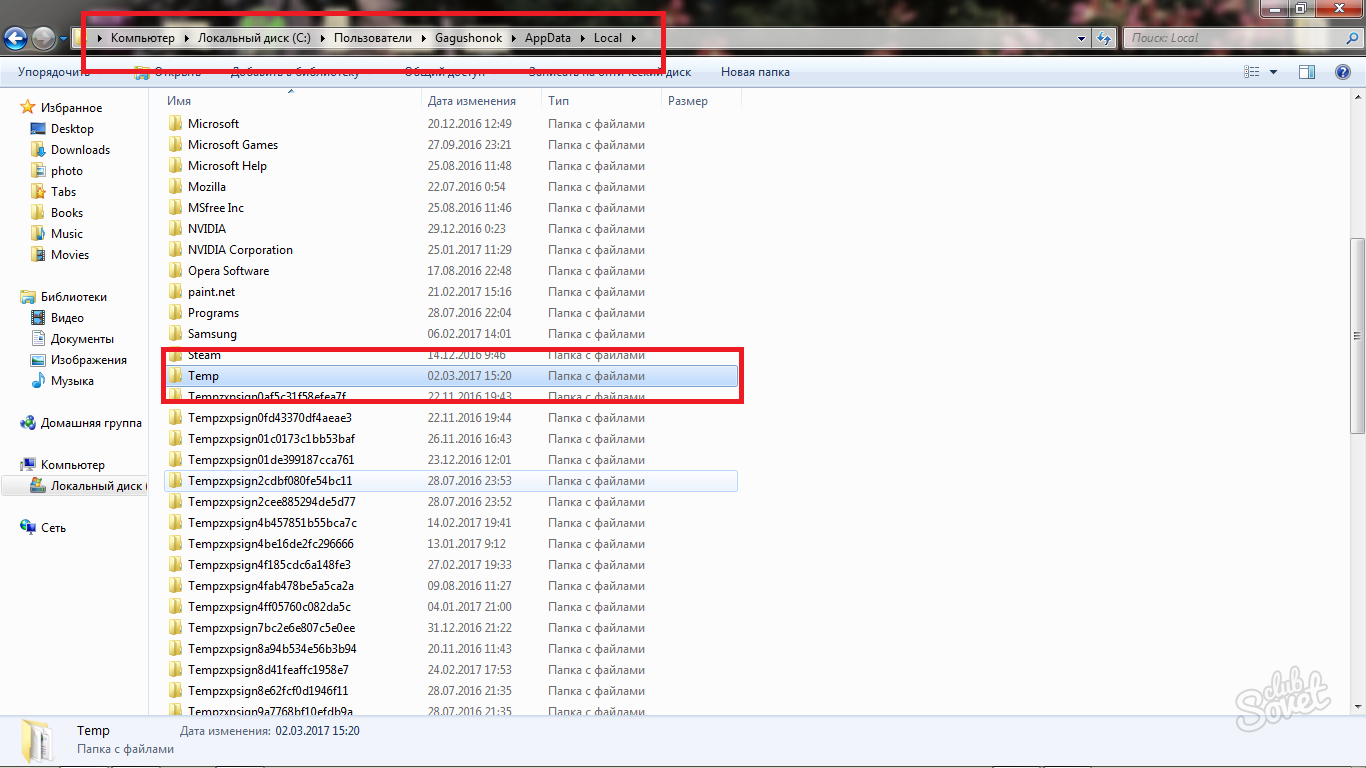
- Удалите всю накопленную информацию. Каждый отдельный файл в Temp занимает маленький объём памяти, но в конечном итоге, вы очистите очень много места.

Как очистить место на диске С – утилита “Очистка диска”.
Данная программа находится прямо в ОСи Windows, и воспользоваться ею может каждый пользователь. Вы сможете очистить временные файлы, кэш компьютера и много других ненужных документов.
- Зайдите в “Мой компьютер” и правой кнопкой мыши кликните по нему. Выберите строку “Свойства”.

- Отыщите небольшую кнопку “Очистка диска” в появившемся окне. Нажмите на неё.

- Подождите несколько минут, пока утилита произведёт анализ данных.

- Выберите все пункты меню слева, поставив в них галочки, также нажмите на кнопку “Очистить системные файлы”, после этого кликните “Ок”. Объём освобождённой памяти будет достаточно внушительным.

Специальные программы для очистки диска С
Самая популярная из сторонних программ называется CCleaner, и она поможет очистить не только кэш и временные файлы компьютера, но и все ненужные данные браузеров, а также других программ.
Скачать её можно на официальном сайте разработчика, либо из ваших источников.

Проделав все шесть шагов, вы освободите по меньшей мере четверть памяти на локальном диске С. Помните, что рекомендуется использовать этот диск только под нужды системы, а для ваших личных файлов завести отдельный диск.






























